Informatica Introduktion: -
Informatica Developer Tool - Informatics utvecklare utvecklades av Informatica Corporation under 1993. Detta företag är välkänt för datainformation produkt Power Center. Informatics Developer är ett verktyg där datakvalitetsplaner eller kartor utvecklas. Det är ett mjukvaruutvecklingspaket (SDK) med uppsättningar av API: er för att utöka funktionaliteten på power center-plattformen. Informatica-verktyget innehåller all omvandling av kraftcenter relaterad till datakvalitet.
Vad används Informatica till?
Dataintegration är allt du gör med Informatica-verktyget. Och du kan göra det bättre än någon annan på marknaden med det här verktyget.
Informatica-verktyget är oftast känt som Informatics PowerCentre. Detta verktyg stöder hela processen för utvinning, transformation och laddning av data. Informatica erbjuder applikationer för följande dataintegrationsområden
- Datamigrering
- Datasynkronisering
- Datalagring
- Data Hubs
- Data Marts
- Master Data Management (MDM)
- Business Intelligence Reporting
- Affärsaktivitetsövervakning (BAM)
Informatica Developer Tool
Informatica utvecklarverktyg är en förmörkelsebaserad utvecklingsmiljö som förbättrar utvecklaren av datakvalitetens produktivitet. Det hjälper arkitekter och utvecklare att hitta och få tillgång till datakällor oavsett var källdata finns. Det hjälper också till att förbättra processen för analys, profilering, validering och rengöring av data.
Mål för Informatica
Informatica-utvecklaren ersätter den traditionella Informatica-datakvaliteten.
- Hjälper dig att skapa och förstå grundläggande mappningar (flytta data från in- och utgångar), grundläggande objekt och exportförfaranden
- Hjälper till att observera lastprocessen och analysera resultat för att känna till framgångsgraden
- Uppfylla anslutningskraven för att få data från olika källor
- Hjälper dig att profilera dina data, skapa poängkort och adressvalidering
Funktioner hos Informatica
- System med öppet slut
Informatica är ett öppet system som stöder flera plattformar och flera datahanteringsmiljöer.
- Metadataförvaring
Informatica-sessioner kan ordnas i mappar baserat på arbetsmaterial och arbetsflöden. Detta leder till en miljö som är lätt att underhålla och snabbare att analysera och förbättra
- Universell anslutning till datakällor
Detta verktyg möjliggör enkel åtkomst och rensning av alla typer av data från alla källor och i alla lägen inom företaget eller i partnersystem eller i molnet eller i Hadoop.
- Flexibilitet
Informatica är en oberoende aktör att lösa för att lösa kundernas problem. Det finns inget proprietärt system att skydda och ingen uppsättning standarder att införa. Det ger dig valet att välja vad som passar bäst för din miljö.
- Jobbövervakning och återhämtning
Med Informatica kan du enkelt övervaka jobben med hjälp av Informatica Workflow Monitor. Det låter dig också starta om feljobb från en viss rad eller steg. Informatica låter dig också upptäcka och återställa de misslyckade jobb
- Informatica Marketplace
Informatica marknadsplats innehåller många verktyg och acceleratorer för att förbättra applikationsstödet
- Stöder olika plattformar
Informatica fungerar som kontakter till olika databaser inklusive Teradata mLoad, tPump, FastLoad och Parallel Transporter.
Det finns också få kontakter för vilka du behöver investera en extra kostnad. Ett exempel på en sådan källa är webbplatser för sociala medier som Facebook, Twitter och andra.
- Delbara bokmärken och anteckningar
Informatica gör det möjligt för sina teammedlemmar och företag att enkelt dela dataprofiler och kvalitetskort genom bokmärken och kommentera i anteckningsavsnittet.
- Marknadsledare
Informatica är marknadens ledande plattform för dataintegration. Det ger sina kunder vad de vill ha och en dataintegrationslösning som kan integreras med mer data från olika källor och på en mycket minimal tid och ansträngning.
- Innovativ
Informatica är känt för sin innovation. Dess integrationsplattform är utvecklad för att möta de utmanande kraven på dataintegration. Det har ett arkitektoniskt tillvägagångssätt och har en konsekvent registrering av att leverera solid teknik till sina kunder. Således lockar det många kunder.
- Branschledande stöd
Informatica har utvecklat en supportorganisation som erbjuder överlägsen service. Supportteamet har utvecklat en tydlig uppsättning regler och rutiner för att komma till ett problem och hitta en lösning för det. Stödsystemet har ett centraliserat samtalsloggning och spårningssystem som hjälper till att ordna problemen baserat på dess prioritering och svårighetsgrad.
Fördelar med Informatica
- Informatica är ett verktyg som fungerar som en enda plattform för datakvalitet
- Det hjälper till att förbättra dataanalys, profilera, validera och rensa data
- Detta verktyg förbättrar produktiviteten i verksamheten genom sina IT-samarbetsverktyg och utvecklingsmiljö för datakvalitet
- Det hjälper dig att få kontakt med alla datakällor som finns bredt
- Det minskar licens- och underhållskostnaderna
- Stöder flera projekt och projekttyper
- Detta verktyg hjälper dig att utveckla adressstandardiseringar, undantagshantering och datamaskning. Den integrerar också alla dessa med PowerCentre för att använda dem som komponenter eller mapplets
- Det hjälper till att identifiera, lösa och förhindra datakvalitetsproblem
- Det stöder varje roll i integrationsprojekt som data förvaltare, dataanalytiker, arkitekter och utvecklare
- Informatica erbjuder effektiv dataprofilering och effektiva sätt att dela resultaten från ditt företag
- Genom detta verktyg blir data mer pålitliga
- Informatica innehåller centraliserade datakvalitetsregler för alla applikationer
- All referensdata kan återigen användas för alla typer av dataintegrationsprojekt som datamigrering, datakonsolidering och MDM
- Det uppfyller de fyra grundläggande behoven hos kunderna - Behöver vara omfattande, Behov av att vara öppen, Behov av att vara enhetlig och Behov av att vara ekonomiskt
- Det erbjuder allt du behöver relaterat till dataintegration som datakvalitet, datamigrering, dataarkivering, datakonsolidering, datasynkronisering och många andra
- Informatica fungerar med dina befintliga system, applikations- och teknikstandarder
- Lägre underhållskostnader, mer stabil drift och snabbare respons på affärsförhållanden
- Uppnå bättre affärsresultat och maximera avkastningen på data
Installation och konfiguration av Informatica-utvecklare
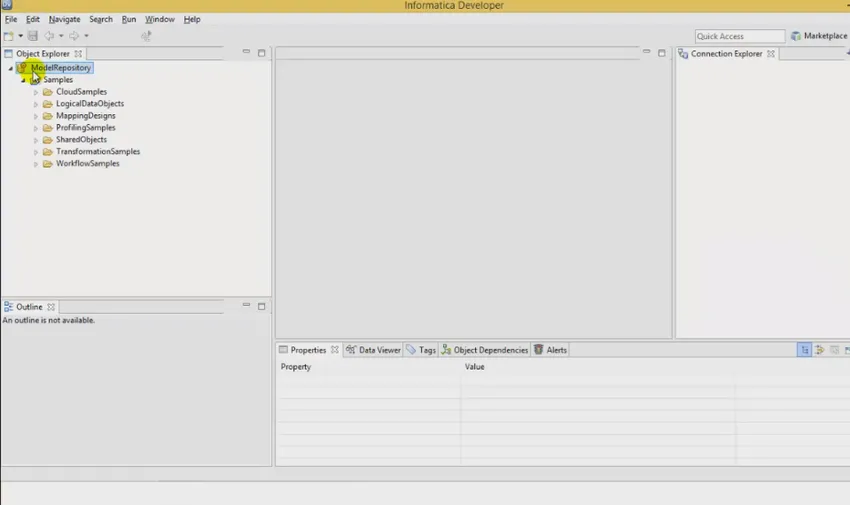
Förutsättningar för att installera Informatica Developer Tool
- Skapa en modellförvarstjänst
- Skapa en dataintegrationstjänst
- Ladda ner och installera lämplig version av Informatica Developer-plattformsverktyget som matchar din PowerCentre-version från Informatica Communities webbplats.
Steg för att skapa modelllagringsservice
Om du installerade Informatica-tjänsterna och Informatica-klienten separat bör du lägga till domän- och modellförvaret första gången du ställer in utvecklarverktyget
- Klicka på Arkiv à Anslut till arkiv i utvecklarverktygsmenyn
- Dialogrutan Anslut till arkiv visas
- Klicka på Konfigurera domäner
- Dialogrutan Inställningar visas
- Klicka på Lägg till. Dialogrutan Nytt domän visas
- Ange domännamn, värdnamn och portnummer för domänen
- Klicka på Testanslutning för att testa anslutningen om den är framgångsrik
- Klicka på Slutför
- Domännamnet visas i panelen Tillgängliga domäner som visas nedan
- Klicka på Ok
- Dialogrutan Anslut till arkiv visas
- Välj Bläddra. Detta leder till att du väljer service-dialogruta.
- Expandera domänen och välj modellförvaret som visas på bilden nedan
- Klicka på Ok och klicka på Nästa. Inloggningsfönstret visas. Ange användarnamn och lösenord.
- Klicka på Slutför. Utvecklarverktyget ansluter till Model Repository med ett exempelprojekt.
Steg för att skapa Data Integration Service
- Logga in på Informatica Administrator
- Välj den domän som du vill använda
- Gå till åtgärder
- Välj Skapa ny dataintegrationstjänst
- Namnge dataintegrationen och ange lämpliga detaljer som portnummer, databas-referenser osv
- Klicka på Slutför
Följande figur visar den valda standardintegrationstjänsten för data
Nu kan du ansluta till modellförvaret och börja arbeta med det enligt dessa steg
- Skapa en anslutning via File à Connection
- Konfigurera domänen genom att ange värdnamn, domännamn och port
- Efter en lyckad konfiguration kommer du att visa modellens lagringsnamn
- Dubbelklicka på den och ge användaruppgifter
- Nu är du redo att arbeta med dina projekt med det här verktyget
Om Informatica-utvecklarverktyget är installerat i en lokal maskin startar du verktyget med Windows Start-menyn. Om verktyget är installerat i en fjärrmaskin, använd kommandoraden för att starta verktyget.
Starta utvecklarverktyg på en lokal maskin
- Gå till Alla program à Informatica PowerCenter Express à Starta Informatica-utvecklare
- Välj arbetsbänk
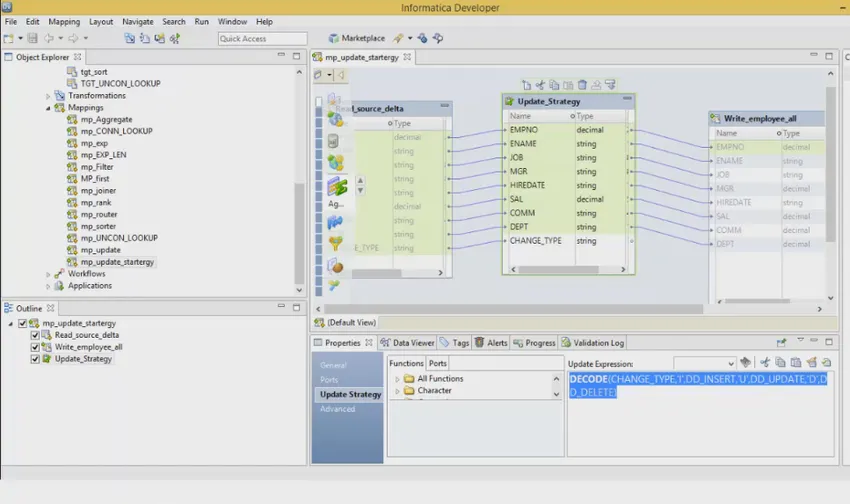
Starta utvecklarverktyg på en fjärrmaskin
- Öppna kommandotolken
- Ange kommandot för att starta verktyget. Du kan antingen använda den lokala katalogen för lokal arbetsyta eller åsidosätta standardkatalogen
- Klicka på Workbench
Informatica Developer User Interface
Informatica-utvecklarens arbetsbänk innehåller en redaktör och visningar. I redigeringsavsnittet kan du redigera objekt som mappningar. Vyeravsnittet visar vyer som t.ex.
- Konturvy - Detta visas i det nedre vänstra hörnet av verktyget och visar objekt som är beroende av ett objekt valt i objektutforskaren.
- Objekt Explorer-vy - Den här vyn visas längst upp till vänster i verktyget och den visar projekt, mappar och objekt i dem
- Connection explorer view - Detta visas längst upp till höger i utvecklarverktyget och det visar anslutningar till relationsdatabaser
- Egenskapsvy - Den här vyn visas i verktygets nedre område och visar egenskaperna för ett objekt som är i fokus av redigeraren
Det finns också många andra vyer
- Cheat Sheets View
- Data Viewer View
- Hjälp Visa
- Framstegsvy
- Sökvy
- Taggar Visa
- Valideringsloggvy
Informatica Developer välkomstsida
Välkomstsidan för verktyget visar följande alternativ
- Översikt - Inkluderar stegen för att börja använda PowerCentre Express
- Tutorials - Gör att du kan se fusksidor för dataintegrationsuppgifter
- Webbresurser - Länkar till Informatica-resurser som du kan komma åt på webben
Cheat Sheets är steg för steg-guide som hjälper dig att utföra uppgifterna i utvecklarverktyget.
Informatica-inställningar
Dialogrutan Inställningar innehåller inställningarna för utvecklarverktyget och för Eclipse-plattformen. För att gå till Inställningar för Informatica, klicka på Windows à Inställningar à Informatica. Informatica stöder endast Informatica-inställningarna.
Informatica Marketplace
Informatica Marketplace erbjuder lösningar för att utöka eller förbättra implementeringen av dataintegration. Du bör registrera dig som användare innan du loggar in på marknaden för första gången.
Efter inloggning kan du hitta förbyggda lösningar som mappningar, kartlägga objekt, profiler eller arbetsflöden som du kan använda i utvecklarverktyget
Objekt i Informatica Developer
Följande modellförvarobjekt kan skapas i utvecklarverktyget
- Ansökan
- Mapp
- Logiska dataobjekt
- Kartläggning av logiska dataobjekt
- Logical Data Object Model
- kartläggning
- Mapplet
- Fysisk dataobjekt
- Profil
- Regel
- Omvandling
- Workflow
projekt
Ett projekt är den högsta behållaren där du kan lagra mappar och objekt i utvecklarverktyget. Du kan hantera och visa projekt i Object Explorer View. De skapade projekten lagras i modellförvaret. Uppgifterna som utförs i ett projekt listas nedan
- Hantera projekt
- Filtrera projekt
- Hantera mappar
- Hantera objekt
- Sök objekt
- Tilldela behörigheter
Hur man skapar ett projekt
- File à New à Project
- Ange ett namn för projektet
- Klicka på Nästa à Projekttillståndssida visas
- Välj en användare eller grupp och tilldela behörigheter
- Välj Slutför
Hur man skapar en mapp
- File à New à Folder
- Ange ett namn för mappen
- Klicka på Slutför
Workspace Editor
Redaktören används för att visa eller redigera objekt i Model Repository-modellen.
Du kan konfigurera följande alternativ i redigeraren
- Justera allt efter rutnätet
- Ordna alla
- Ordna alla ikoniska
- Ikoniserad vy
- Maximera Aktiv vy eller redigerare
- Minimera Aktiv vy eller redigerare
- Normal vy
- Återställ perspektiv
- Resize
Valideringsinställningar
Du kan alltid begränsa antalet felmeddelanden genom valideringsloggvyn. Du kan också gruppera felmeddelanden baserat på objekt eller objekttyp.
Gruppera felmeddelanden
För att gruppera felmeddelanden
- Välj Meny à Grupp efter à Välj Objekt eller Objekttyp
Ta bort gruppmeddelanden om felmeddelanden
- Välj Meny à Grupp efter à Ingen
Begränsa felmeddelanden
- Klicka på Fönster à Inställningar
- Välj Informatica à Validation
- Ställ in felgränsen och konfigurera antalet objekt som visas
- Standardvärdet är 100. Klicka på Återställ standardinställningar för att återställa
- Klicka på Apply à Ok
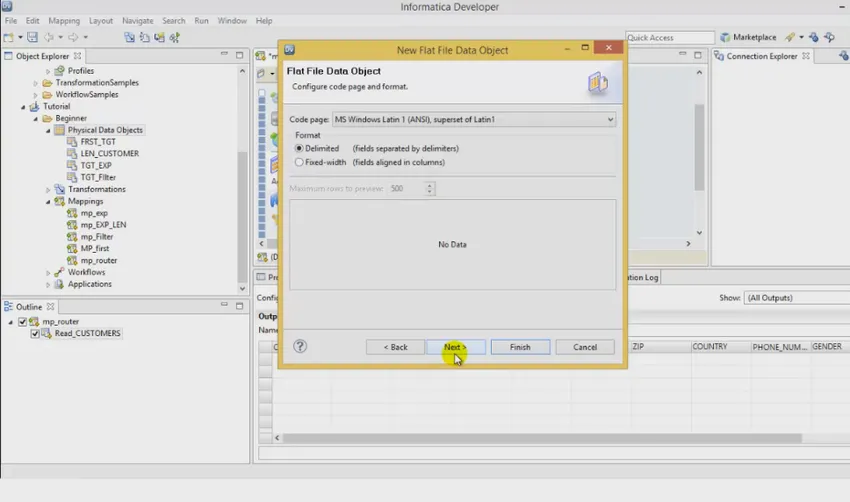
Kopia
Du kan kopiera objekt i ett projekt eller till ett annat projekt eller till mappar i ett projekt eller mappar i ett annat projekt. Du kan också spara kopior av objekt med olika namn.
Att kopiera
- Välj ett objekt
- Välj Redigera à Kopiera
- Välj destinationsprojekt eller mapp
- Klicka på Redigera à Klistra in
För att spara en kopia av objektet
- Öppna ett objekt i redigeraren
- Välj Arkiv à Spara som kopia som
- Ange ett namn
- Klicka på Bläddra för att välja destinationsprojekt eller mapp
- Klicka på Slutför
Tags
Tagg är metadata som definierar ett objekt baserat på affärsanvändning. Du kan skapa en tagg, koppla taggen, ta bort kopplingen, söka efter taggar och visa ordlista för alla taggar.
Du kan skapa taggar med hjälp av dialogrutan Inställningar eller Taggar för ett objekt
Slutsats
Hoppas att den här artikeln skulle ha hjälpt dig att lära känna grunderna i Informatica Developer Tool och hur du kommer igång med det. Om det är din tur att välja, är det nu dags att välja Informatica.
Relaterad kurs:
informatica utbildningskurs bunt
online informatica och dac-träning